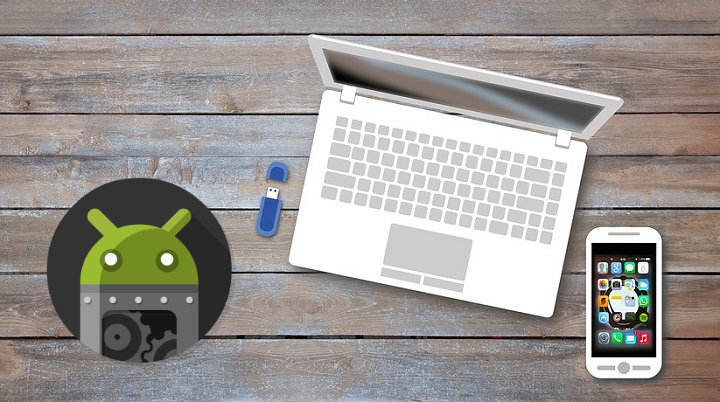Spotify To je nešto najbolje što se dogodilo nama ljubiteljima muzike. Ogromno skladište u kojem možemo pronaći praktično sve. Iako aplikacija obično ne daje mnogo grešaka, ponekad nas iznenadi greškama poput ove sa kojom ćemo se danas pozabaviti. Da li imate instaliran Spotify na vašem PC-u, Mac-u ili telefonu i ne možete da se prijavite preko greška 17? Zatim nastavite da čitate jer bi vas ovo moglo zaista zanimati.
Greška 17 u Spotify-u: zaštitni zid (zaštitni zid) možda blokira Spotify rešenje!
Konkretan problem je sledeći: pokušate da se prijavite na Spotifaj, unesete ispravno korisničko ime i lozinku, ali i dalje ne možete da im pristupite. Ovo je greška 17, a prema Spotifaju to može biti greška u vezi sa loša konfiguracija vašeg zaštitnog zida. Jednostavno rečeno, zaštitni zid vašeg uređaja sprečava pristup vašem nalogu. Poruka koju vidimo na ekranu izgleda otprilike ovako:

Da li je zaista moguće da zaštitni zid blokira pristup?
Prva stvar na koju pomislimo kada vidimo poruku je da je u pitanju konfiguracioni problem ili specifičan kvar. Ako deinstaliramo aplikaciju i ponovo je instaliramoMeđutim, videćemo da pomenuta greška 17 i dalje ne nestaje.
Izmenite zaštitni zid da biste popravili grešku Spotify 17
Ako dobijemo ovu grešku Windows 10 desktop ili Mac, možda bi bilo razumno razmisliti o modifikovanju zaštitnog zida. S druge strane, ako nam Spotifi prikaže grešku 17 na našem Android-u ili iPhone-u, stvar može početi da miriše čudno.
Zaštitni zid nije ništa drugo do mehanizam za blokiranje pristupa ograničenim komunikacijama. To nije uobičajena stvar u mobilnom telefonu, a osim ako ga nismo instalirali ručno, najverovatnije ga nemamo. Pa šta se dešava? SPOILER: Najčešći uzrok Spotify greške 17 je u vezi sa geografskim promenama.
Rešenje: ispravite svoju geografsku lokaciju na Spotify-u
Ako smo promenili zemlju i otvorili svoj nalog u drugoj zemlji, onda je verovatno da ćemo dobiti ovaj neuspeh. Из неког разлога, Spotify ne beleži ispravno promenu lokacije korisnika i isporučuje ovu poruku o grešci. Da bismo to rešili, moramo da sledimo sledeće korake:
- Prijavite se na veb verziju Spotify-a iz svog pretraživača.

- Иди на "Profil -> Nalog”.

- Кликните на "Uredi profil”.

- Konačno, ispravite polje "Država„Označava zemlju u kojoj se trenutno nalazite. Кликните на "Сачувај профил„Da bi promene stupile na snagu.
Kada se to uradi, Spotify bi trebalo da nam omogući da se prijavimo bez problema sa Windows 10, Mac-a ili sa mobilnog. Nije baš čest neuspeh, ali može da nam se desi ako smo otišli na odmor ili putujemo u inostranstvo.
Ako nakon promene lokacije nastavimo da dobijamo srećnu grešku 17, preporučljivo je da izbrišete privremene datoteke na računaru i ponovo instalirate aplikaciju.
Zaobilazno rešenje: proverite podešavanja proksija na Spotify-u
Podrazumevano, Spotify automatski otkriva proksi koji naš računar koristi za povezivanje na Internet. Obično obično ne uspe, ali ako i dalje imamo problema, preporučljivo je da uradite poslednji test tako što ćete ručno podesiti konfiguraciju.
- Kada dobijete grešku 17, kliknite na "Podešavanja proksija”.
- Promenite automatsku detekciju i izaberite „Socks4”. Host je obično 127.0.0.1, a proksi 8080.
- Кликните на "Ažurirajte proksi„Da biste sačuvali promene.

Dobio sam ova 2 rešenja nakon što sam pregledao razne forume i proverio njihovu efikasnost, odbacujući druge navodne alternative koje nisu rešile problem. Ako ste probali i jedno i drugo i nijedno vam nije uspelo, ne ustručavajte se da ostavite poruku u oblasti za komentare.
Имаш Telegram instaliran? Primite najbolji post svakog dana naš kanal. Ili, ako želite, saznajte sve od naših Фацебоок страница.